MongoDB4.0在windows10下的安装与服务配置
本地安装及网页测试
- 在官网下载最新的安装文件
下载地址 : https://www.mongodb.com/download-center#community
可以在MongoDB官网选择Community Server版本下载,但是它似乎经常没有响应。可以在这里直接选择需要的版本下载,要在Windows下安装可以直接选msi安装文件。
安装msi文件
下载好后,一致next,在中间一步选择 custom 选项,以选定自己喜好的安装位置
修改安装路径。
这个MSI文件有问题,这里必须不能改动,直接next,否则改回去也不行。
这里取消勾选,不安装图形化工具,否则时间非常非常长。
安装到此告一段落。
安装完成后文件目录如下图
刚刚MongoDB安装在了E:\Program Files\MongoDB\Server\4.0\下,后面都称为安装目录\。
配置并从备用路径开启(可不做)
-
在
安装目录\data\下创建一个db目录,作为安装目录\data\的备用目录,,在 log 文件夹下创建新文件 mongo.config(安装目录\log\mongo.config)在启动时,使用的是
安装目录\bin\下的mongod.exe,如果直接启动,实际使用的是C:\data\db\为数据库文件存储目录,需要确保该目录存在。可以使用
--dbpath "安装目录\data\db"显式指定该目录为存储位置,来启动MongoDB,如:E:\Program Files\MongoDB\Server\4.0\bin> mongod.exe --dbpath "E:\Program Files\MongoDB\Server\4.0\data\db" -
部分输出:
此时MongoDB已经开启,浏览器访问http://localhost:27017/,页面上输出:It looks like you are trying to access MongoDB over HTTP on the native driver port. -
说明MongoDB已经启动了,且它的默认端口(27017)没有被占用。
测试使用
保持MongoDB开启,使用
安装目录\bin\下的mongo.exe可以启动MongoDB的操作终端:
测试:> db test > show dbs admin 0.000GB config 0.000GB local 0.000GB >检查本地MongoDB服务
因为在安装时勾选了,所以应当是有这个服务的,从
services.msc里可以看到:
如果没有,可以参考这里进行配置。关闭和开启MongoDB服务
关闭刚刚的回显界面不会关闭MongoDB,因为确保了它在服务里,所以可以用
net命令来控制它的开启和关闭。用
net stop "MongoDB Server"关闭MongoDB服务:MongoDB Server 服务正在停止. MongoDB Server 服务已成功停止。 -
用
net start MongoDB Server开启MongoDB服务:MongoDB Server 服务正在启动 .. MongoDB Server 服务已经启动成功。
配置为 windows 服务
-
以管理员身份打开命令行,cd 到安装目录的 bin 文件夹下,执行以下命令:mongod –dbpath E:\MongoDB\data\db –logpath E:\MongoDB\log\mongo.log –logappend –serviceName MongoDB –auth –install 。其中数据库路径为E:\MongoDB\data\db,日志路径为E:\MongoDB\log\mongo.log,服务名为MongoDB。
-
成功的话 cmd 会有提示已安装服务成功。另外可以在任务管理器的服务列表中查看。 运行 cmd 直接执行:net start MongoDB ,提示服务启动成功。 net stop MongoDB 用来关闭服务。
-
可能遇见的错误:
(1.)提示“服务没有响应控制” 造成错误的原因是在第一步配置时,输入有误。在 cmd 中 使用 sc delete MongoDB 命令来删除之前安装的服务,并重新执行第一步并确保准确无误。
(2.)报错“拒绝访问”,
2016-11-01T20:52:21.647+0800 I CONTROL [main] Trying to install Windows service ‘MongoDB’
2016-11-01T20:52:21.648+0800 I CONTROL [main] Error connecting to the Service Control Manager: 拒绝访问。 (5)
原因:则应该使用管理员身份运行cmd
找到命令处理程序C:\Windows\System32\cmd.exe
右键:以管理员身份运行
参考文章:
《在WIN7下安装运行mongodb》 http://www.cnblogs.com/snake-hand/p/3172376.html
《C#操作MongoDB入门》https://www.cnblogs.com/sxhlf/p/7929483.html
《MongoDB4.0在windows下的安装与服务配置》https://blog.csdn.net/dorma_bin/article/details/80851230
《MongoDB学习笔记】1:在Windows上的安装和配置》 https://blog.csdn.net/SHU15121856/article/details/80736092




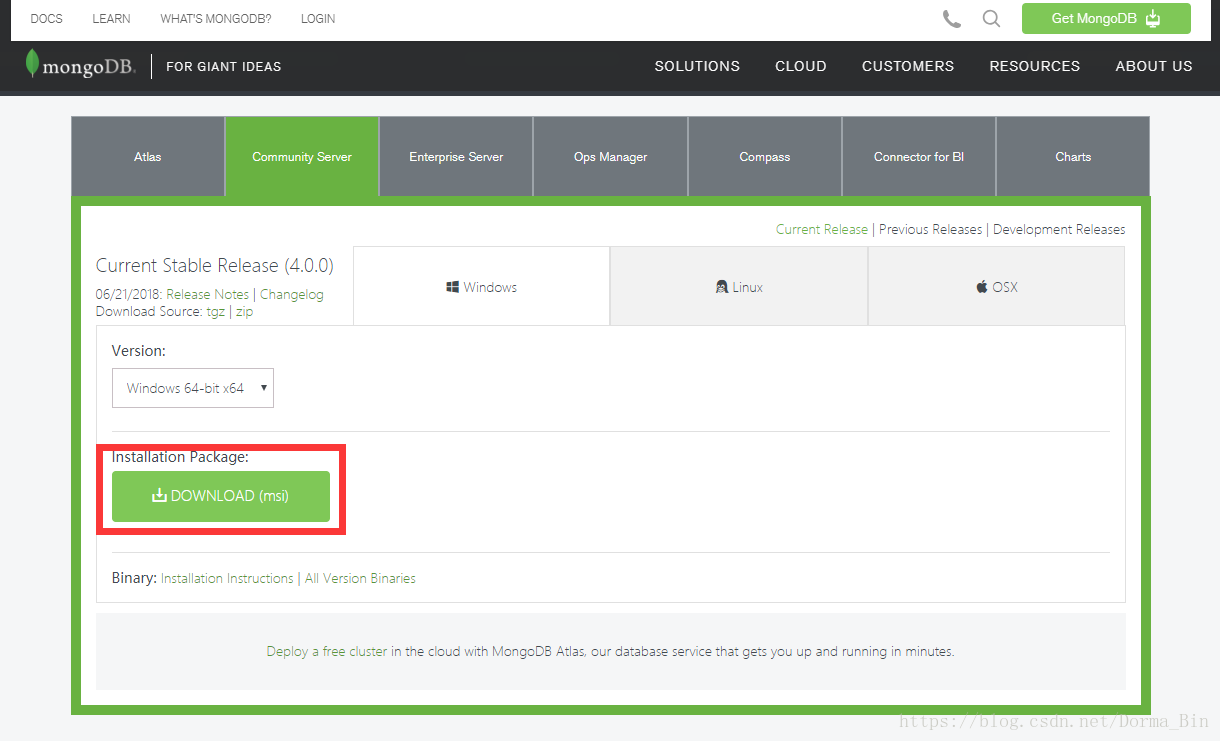
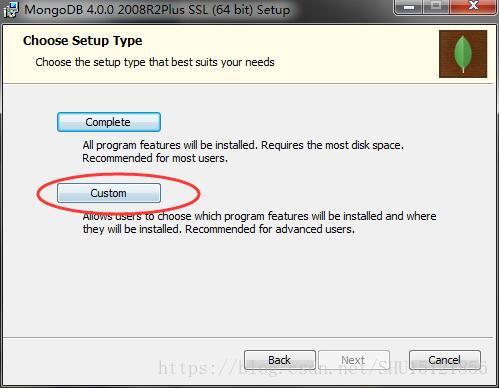
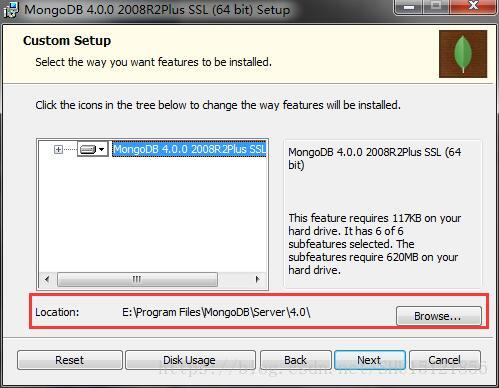
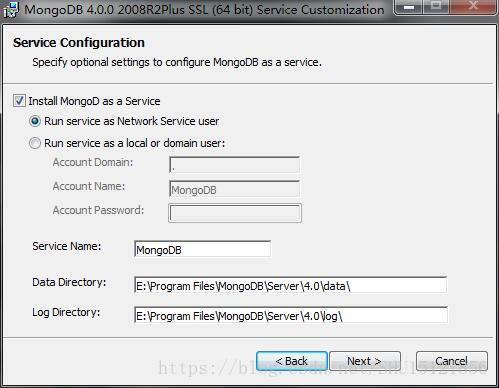
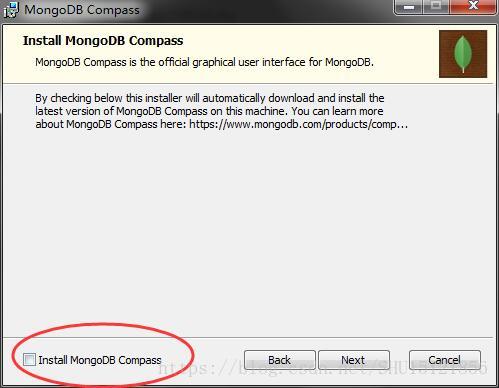
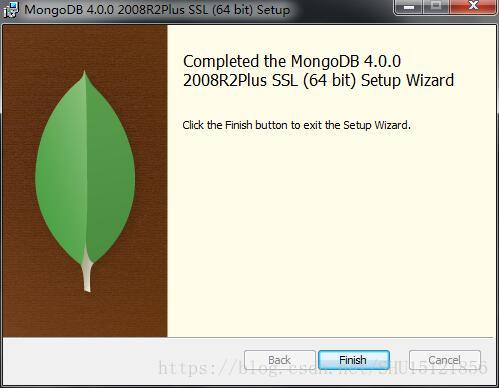
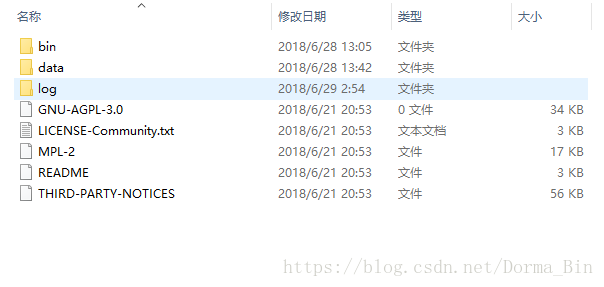

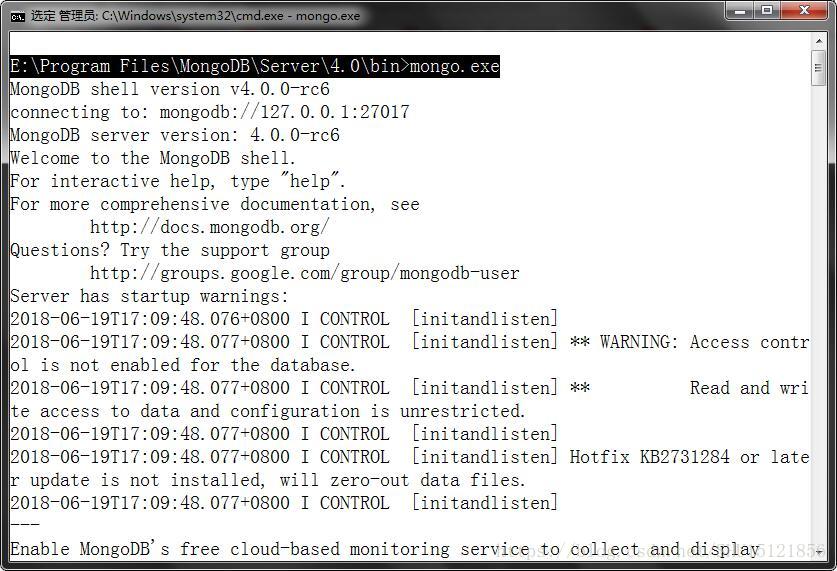
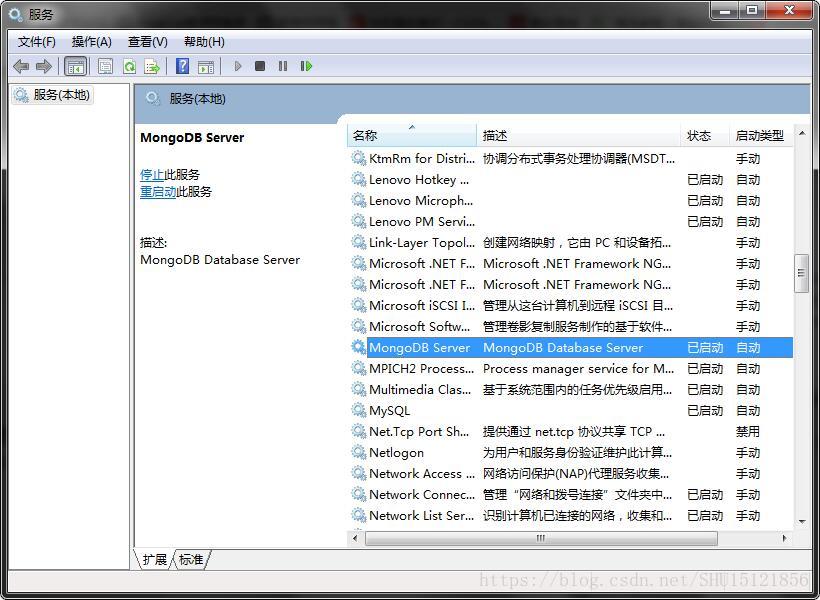

 浙公网安备 33010602011771号
浙公网安备 33010602011771号